
instr-e-plat
.pdf
Документ нужно сохранить, подписать и отправить в Банк.
Комиссия за зачисление (если она предусмотрена договором) формируется и списывается Банком автоматически. Однако, если зарплатный договор был заключен с Банком до 23 апреля 2015 года, то оплаты комиссии необходимо выбрать реестр и нажать кнопку «Комиссия». Сформируется платежное поручение, сумма рассчитывается как процент, указанный в договоре, от суммы зачисления по реестру. Платежное поручение необходимо сохранить, подписать и отправить в Банк.
В столбце «Документы» по реестру добавятся записи о документах по оплате реестра и комиссии (в случае, если комиссия оплачивалась по платежному поручению).
Когда денежные средства будут зачислены на счета сотрудников в банке, реестр перейдет в статус «Исполнен», а в поле «Документы» появится протокол обработки реестра (ссылка «Подробнее»).
2.2.3. Создание реестра на перевыпуск
Для того чтобы перевыпустить карты, срок действия которых истекает, необходимо создать реестр на перевыпуск.
Нажать кнопку «Создать», в открывшемся окне выбрать тип реестра – «Реестр на перевыпуск».
51

На открывшейся странице добавить сотрудников, которым необходимо перевыпустить карты (кнопка «Добавить сотрудника»). При этом:
● Если необходимо перевыпустить карты со сроком окончания в текущем месяце - в окне «Поиск сотрудников» необходимо указать период окончания действия карт – «текущий месяц» и нажать кнопку «Найти», отобразятся сотрудники, карты которых попадут в заданный интервал. В поле «Причина перевыпуска» должна быть указана причина – «По окончании срока действия (Без смены PIN)».
● Если же необходимо перевыпустить карты сотрудникам за период больший, чем месяц, в окне «Поиск сотрудников» необходимо указать нужный интервал дат, нажать кнопку «Найти», отобразятся сотрудники, карты которых попадут в заданный интервал. В поле «Причина перевыпуска» необходимо выбрать причину – «По инициативе банка (Без смены PIN)».
52

Созданный реестр необходимо сохранить, подписать и отправить в банк.
Когда карты сотрудников будут перевыпущены банком, реестр перейдет в статус «Исполнен», а в поле «Документы» появится протокол обработки реестра (ссылка «Подробнее»). Чтобы посмотреть актуальный статус реестра необходимо обновить страницу нажатием клавиши F5.
2.2.4. Импорт реестров из бухгалтерской программы «1С» в формате XML
Импортировать из бухгалтерской программы «1С» в формате «xml» можно как реестры на открытие счетов, так и реестры на зачисление заработной платы.
Для этого необходимо:
1.Выгрузить нужный реестр из «1С», сохранить на рабочий стол в формате документа
«xml».
2.Зайти в интернет-банк «E-plat» – «Зарплатный договор» – «Реестры».
3.Нажать кнопку «Создать», выбрать тип загружаемого реестра (реестр на открытие счетов, реестр на зачисление).
4.Нажать кнопку «Импорт».
5.На открывшейся форме нажать кнопку «Обзор» и выбрать файл импорта, созданный в п.1. Нажать кнопку «Загрузить».
53

6.В реестр добавятся разобранные записи из файла импорта. При этом, если по одному из сотрудников информация не будет загружена, выведется сообщение с причиной ошибки.
7.При импорте реестра на открытие счетов обновляются/добавляются записи в справочник сотрудников.
При импорте реестра на зачисление добавятся только те сотрудники, которые есть в справочнике и зарегистрированы в Банке (им открыты счета в банке).
Реестры на зачисление также можно импортировать из файлов в формате DBF. Для этого необходимо при нажатии кнопки «И
мпорт» (п.4) в открывшейся форме указать формат файла «Реестр на зачисление в формате DBF» и через кнопку обзор выбрать файл в формате DBF, сформированный в бухгалтерской программе. Затем нажать кнопку «Загрузить».
Структура файла для импорта реестра на зачисление в формате DBF приведена в Приложении 2.
Для успешного выполнения операции импорта имя файла должно содержать префикс sal.
54
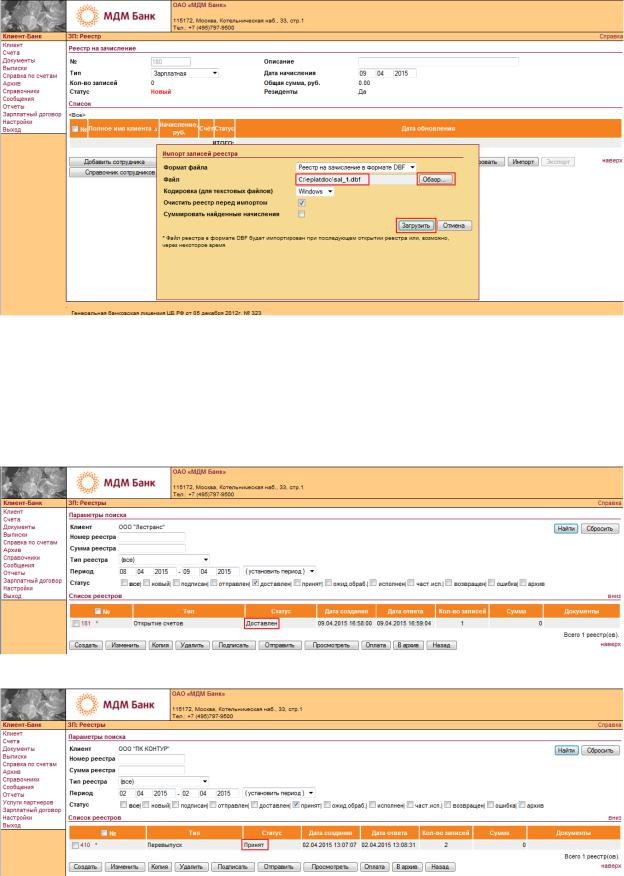
2.2.5. Обработка реестров
По отправленным в Банк реестрам в зависимости от стадии обработки меняются статусы:
«Доставлен» - сообщение реестра доставлено в Банк.
«Принят» - реестр прошел предварительные проверки и принят Банком.
«Ожидает обработки» - реестр поступил в обработку. Для всех реестров в статусе «Ожидает обработки» приходит протокол проверки (ссылка «Подробнее» в колонке «Документы»).
55

«Исполнен» - реестр прошел все проверки и был обработан. В случае открытия счетов – для сотрудника успешно было открыто досье и счет, заведена карта. В случае зачисления
– сотруднику были успешно переведены средства на его зарплатный счет.
Для реестров на открытие счетов и на перевыпуск карт в статусе «Исполнен» дополнительно приходит протокол обработки (ссылка «Подробнее» в колонке «Документы»). В протоколе обработки передается информация по сотрудникам – данные по открытым счетам, картам. Эти данные автоматически прописываются в справочник сотрудников.
Если по исполненному реестру подвести курсор на дату ответа, появится комментарий из банка.
«Частично исполнен» - реестр прошел все проверки и был частично обработан. Статус используется только для реестров на открытие счетов и реестров на перевыпуск. Для реестров в этом статусе приходит протокол обработки (ссылка «Подробнее» в колонке «Документы»).
«Возвращен» - в процессе обработки возникли ошибки: реестр не прошел проверку, не получилось открыть счета, не получилось открыть досье, не получилось зачислить средства и пр. По возвращенным реестрам необходимо исправить ошибки и создать новый реестр. Чтобы посмотреть причину ошибки необходимо открыть протокол обработки (ссылка «Подробнее» в колонке «Документы»).
56

Чтобы просмотреть содержимое реестра, необходимо выбрать реестр и нажать кнопку «Просмотреть» или перейти по ссылке номера реестра.
На данной странице возможна печать реестра (кнопка «Печать»).
Создание реестра возможно через копирование: выбрать реестр и нажать кнопку «Копия».
Реестры в конечном статусе (Исполнен, Возвращен) можно переместить в архив: выбрать реестры и нажать кнопку «В архив».
Для просмотра архивных документов необходимо в параметрах поиска активировать галку «Архив» и нажать кнопку «Найти».
57

Чтобы извлечь реестр из архива необходимо выделить реестр и нажать кнопку «Из архива».
3. Рекомендации по соблюдению мер безопасности
Для повышения безопасности работы с системой дистанционного банковского обслуживания (далее — Система) рекомендуем вам следовать следующим правилам и подходам при работе с системой:
Подключите услугу SMS-информирования о входе или SMS-пароль на вход в Систему;
Используйте SMS-подтверждение платежей, осуществляемых через Систему (если у вас еще не подключена данная функция, Вы всегда можете ее подключить, обратившись к вашему персональному менеджеру);
Никогда не храните файлы с секретным ключом вашей электронной подписи (ЭП) на жестком диске вашего компьютера. При подозрении на компрометацию ключей, необходимо сменить пароль входа в Систему и связаться с Банком для блокировки старых ключей и генерации новых;
Перед открытием Системы убедитесь, что у Вас запущена программа Inter-PRO;
Установите ограничение по IP-адресу компьютера, с которого вы работаете с Системой;
Максимально ограничьте физический и удаленный доступ к вашему компьютеру с Системой;
Для доступа к компьютеру используйте сложные пароли, личные для каждого пользователя;
Обязательно измените начальный пароль для входа в Систему, также проводите его изменение регулярно;
При запросе окна браузера об использовании автозаполнения полей формы (логина и пароля) откажитесь от данной функции. Если эта функция уже активизирована, Вы можете отключить ее вручную в настройках браузера. (Внимание! После отключения автозаполнения все ранее сохраненные браузером логины и пароли придется вводить вручную!);
После окончания работы в Системе обязательно завершите сессию с помощью кнопки «Выход», также всегда извлекайте съемный носитель (смарт-карту/USB-
токен) с секретным ключом вашей ЭП из вашего компьютера.
Работайте с Системой на компьютере при соблюдении следующих условий:
Установлена лицензионная операционная система;
Установлена лицензионная антивирусная система;
58
Регулярно обновляется операционная система и установленное программное обеспечение;
Регулярно обновляется антивирусная система, периодически проверяется компьютер на наличие вирусов;
Используется комплексная защита для предотвращения несанкционированного удаленного доступа — удаленный доступ ограничен отдельной группой пользователей, настроен и включен стандартный firewall операционной системы или firewall антивирусной системы, настроен и включен firewall на вашем маршрутизаторе;
Отключена локальная учетная запись «Администратор», для ежедневной работы используется учетная запись с минимальными правами для работы Системы.
Вслучае получения SMS-сообщения о входе в Систему, который не был инициирован вами или Вашими сотрудниками — незамедлительно обратитесь в контактный центр Банка по телефону 8 800 2003 700 и сообщите о подозрении на несанкционированный доступ в Систему для блокировки Банком доступа в Систему и ключей ЭП до выяснения обстоятельств, а также для проведения проверки движения денежных средств по счету с целью предотвращения их хищения.
Если вы получили уведомление об изменении реквизитов или платежные документы с новыми реквизитами от вашего контрагента, например, по электронной почте, ОБЯЗАТЕЛЬНО свяжитесь с контрагентом по известному телефону и получите подтверждение изменения реквизитов! Подобное уведомление может направляться в целях совершения мошеннических действий со стороны 3-их лиц, не имеющих отношения
квашему контрагенту.
Вслучае обнаружения вирусов, несанкционированных открытий «окон», движениях мыши, внезапной поломки, выхода из строя компьютера, на котором используется Система, отключения экрана или появления «синего экрана» во время работы в Системе, НЕЗАМЕДЛИТЕЛЬНО выключите питание у компьютера. До выяснения причин поломки обратитесь в контактный центр Банк по телефону 8 800 2003 700 и заблокируйте доступ в Систему, ключи ЭП, а также проверьте движение денежных средств по счету.
Обращаем ваше внимание, что сотрудники Банка никогда не запрашивает пароли, секретные ключи, PIN коды, CVV2 коды, не просят провести «тестовую операцию» — если у вас запрашивают данную информацию — не разглашайте ее и незамедлительно сообщите о фактах таких обращений в контактный центр Банка по телефону 8 800 2003 700.
4.Возможные проблемы
Вслучае возникновения проблем при настройке программы Inter-PRO или в процессе работы с интернет-банком «E-plat» следует обращаться в Отдел поддержки клиентов дистанционного банковского обслуживания ПАО «МДМ Банк» по телефону 8 800 500 99 99, а также по электронной почте на адрес helpbkl@mdmbank.com.
1. При попытке зайти на сайт http://e-plat.mdmbank.com выдается сообщение: «The page cannot be displayed» или «Невозможно отобразить страницу».
Возможные причины:
59
-не запущена программа Inter-PRO;
-в настройках программы Inter-PRO не указано использование браузера Internet Explorer (щелкнуть правой кнопкой мыши по значку программы в правом нижнем углу экрана, зайти в меню свойства, в левой части окна выбрать пункт WEB-браузеры, поставить галочку на «MS Internet Explorer», сохранить изменения, перезапустить программу);
2. При попытке зайти на сайт http://e-plat.mdmbank.com выдается сообщение: «Inter-Pro Client v5. Ошибка: не удалось установить соединение с ресурсом».
Возможные причины:
-неверно указаны параметры промежуточного прокси-сервера в настройках программы Inter-PRO (щелкнуть правой кнопкой мыши по значку программы в правом нижнем углу экрана, зайти в меню прокси-сервер и внести исправления);
-закрыт для доступа в Интернет 443 порт (обратитесь к вашему системному администратору или провайдеру интернета).
3. При попытке зайти на сайт http://e-plat.mdmbank.com выдается сообщение: «Inter-Pro Client v5. Ошибка: Доступ к ресурсу запрещен»
Возможные причины:
- набран неверный адрес сайта в поле «Адрес» программы Internet Explorer.
4. При попытке зарегистрироваться в интернет-банке «E-plat» выдается
сообщение: «Неверный сертификат».
Попробуйте перезапустить программу обратитесь в Отдел поддержки клиентов ПАО «МДМ Банк».
Inter-PRO. Если ошибка повторится, то дистанционного банковского обслуживания
60
